夏新U5笔记本电脑性能如何?
11
2025-03-27
随着技术的发展,笔记本电脑已经成为了人们日常工作和生活中不可或缺的工具。而笔记本电脑中的核显(集成显卡)在日常使用中扮演着重要角色。如何在笔记本电脑上启用核显,并且了解使用核显带来的好处呢?本文将为您全面解答。
核显,即集成显卡,是直接集成在CPU中的图形处理单元。与传统的独立显卡相比,核显占用空间小,发热量低,同时由于与CPU共享内存,省去了额外的显存成本。核显在处理简单的图形任务时,如看视频、文档工作和轻度游戏,能提供足够的性能,并且拥有更长的电池续航时间。
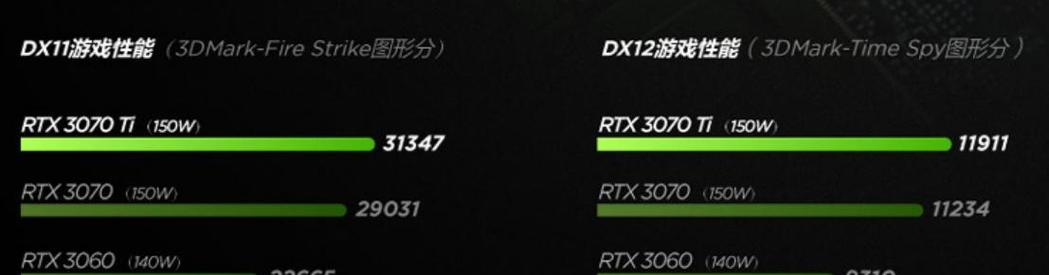
想要启用核显,首先需要了解您的笔记本电脑是否支持以及如何进行设置。下面是一般步骤:
步骤一:确认核显支持
确保您的笔记本电脑CPU支持集成显卡,如Intel的UHDGraphics或AMD的RadeonVega系列。可以通过设备管理器查看显卡信息。
步骤二:进入BIOS设置
重启电脑,在启动过程中按特定按键(通常是F2、Del或Esc键)进入BIOS设置界面。具体按键因品牌而异,请参考笔记本电脑用户手册。
步骤三:修改显卡设置
在BIOS中找到“Advanced”或“Chipset”选项,寻找显卡配置。启用核显的选项通常标记为“IGPUMulti-Monitor”、“InitiateGraphicAdapter”或者“GraphicsConfiguration”,将其设置为“IGPU”或“Enabled”。
步骤四:保存并退出
更改完成后,保存设置并退出BIOS。电脑将会重启,并使用核显。
步骤五:操作系统设置
在Windows操作系统中,您可能需要进入“系统信息”、“高级系统设置”或通过“显示设置”来进一步确认核显被启用。

使用核显可以带来一系列好处,尤其在以下方面:
节省能源
核显不需要额外的电力供应,因此它有助于减少电池的消耗,从而延长笔记本电脑的电池续航时间。
散热效果好
由于核显占用空间小,发热量较低,因此相对于独立显卡,核显能够减少笔记本电脑的热量产生,有助于保持系统的稳定性。
降低成本
核显由于是集成在CPU内的,因此用户无需额外购买显卡,这可以节省成本。
适合日常使用
对于不涉及高性能图形处理的用户,如日常办公、浏览网页、观看视频等,核显的性能完全可以满足需求。
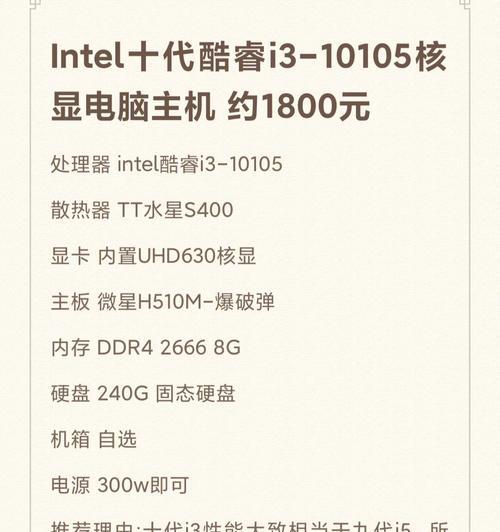
综合以上所述,启用笔记本电脑的核显对于那些日常使用不太需要高性能图形处理的用户来说,是一个既经济又实用的选择。通过简单的BIOS设置,即可充分利用核显的优势。不仅如此,核显还能在不影响性能的前提下,为用户带来更长的电池续航和更低的热量,使得使用体验更加出色。希望本文能帮助您更好地理解和利用笔记本电脑的核显功能。
版权声明:本文内容由互联网用户自发贡献,该文观点仅代表作者本人。本站仅提供信息存储空间服务,不拥有所有权,不承担相关法律责任。如发现本站有涉嫌抄袭侵权/违法违规的内容, 请发送邮件至 3561739510@qq.com 举报,一经查实,本站将立刻删除。